
近年、ZoomのAI Companion機能が進化し、テキストを入力するだけでオリジナルのバーチャル背景を自動生成できるようになりました。
画像サイズや著作権を気にする必要はなく、生成から設定まで数クリックで完了します。
今回は、Zoom AIを使った背景の作り方と設定方法を、初心者にもわかりやすく解説します。
ZoomのAI で背景生成ができる仕組みとは?
ZoomのAI Companion(エーアイ・コンパニオン)は、有料プランで使えるZoomのAIアシスタント機能です。
ミーティングのリアルタイム要約、チャットの提案、話し方のサポートなど、さまざまな機能があり、Zoomの利便性を高めてくれます。
その中の新機能として追加されたのが、AIによるバーチャル背景の自動生成機能です。
使い方はとても簡単で、キーワードを入力するだけで、Zoomが自動で背景画像を作成してくれます。
Zoomミーティング専用の背景に生成された画像は、サイズや形式を気にすることなく、すぐにZoomのバーチャル背景として設定できます。
著作権の心配もなく、追加の画像加工も不要なので、操作に不安がある方でも安心です。
ただし、この背景画像はZoomアプリ内のみで使用されるため、ダウンロードや再利用はできません。
Zoomのバーチャル背景について詳しく知りたい方はこちらを参考にしてください。
AI背景生成機能を有効化する手順
ZoomのAI背景生成機能を使うには、AI Companionを有効化する必要があります。
この設定は、Zoomの有料プラン(Pro以上)を利用中であれば、ウェブポータルから簡単に行えます。
次の手順で、AIバーチャル背景を有効化しましょう。
- Zoomウェブポータルにアクセスし、サインイン(ログイン)する
- 左メニューの[設定]を開く
- 検索窓に「背景」と入力しEnterを押す
- 「AI生成バーチャル背景」のトグルをON(青)にする
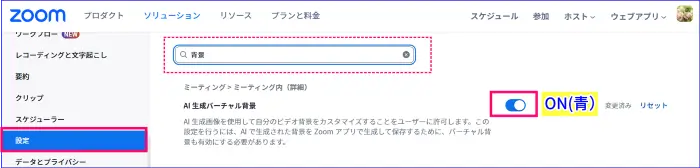
この設定をすることで、Zoomデスクトップアプリに「AI Companionによるバーチャル背景の生成」の表示がされるようになります。
Zoom無料プランの方で、有料プランを検討、違いを知りたい方はこちらの記事を参考にしてください。
AI生成した背景をZoomに適用する手順
AI Companionによる背景生成は、Zoomアプリ内でとてもシンプルに操作できます。
以下の手順に沿って、プロンプト(指示文)を入力し、背景を生成・設定してみましょう。
《背景生成と適用の手順》
- Zoomデスクトップアプリを起動
- [ホーム]画面の右上、[設定
 ]アイコン をクリック
]アイコン をクリック - 左メニューの「ビデオとエフェクト」をクリック
- 「バーチャル背景」タブ内にある「AI Companionによるバーチャル背景作成」の[生成]ボタンをクリック
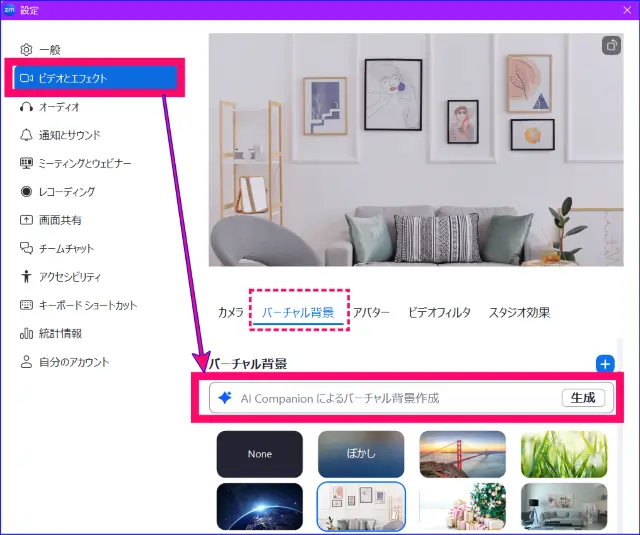
- 表示された入力欄に、生成したい背景のキーワードを入力を行う
(例:「北欧風の書斎」「青空のあるオフィス」など) - 背景スタイル(写真風・イラスト風など)を選び、「Generate」をクリックする
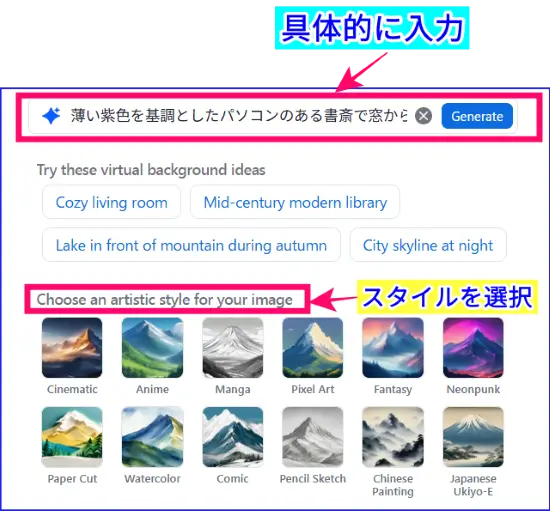
- 自動で1~2枚の背景候補が作成、表示される
- 再度作成しなおしたいときは、「Try again」をクリックする
- 気に入った画像の右上の(…)をクリックし、「Save backgrand」をクリックすると即座にバーチャル背景として適用される
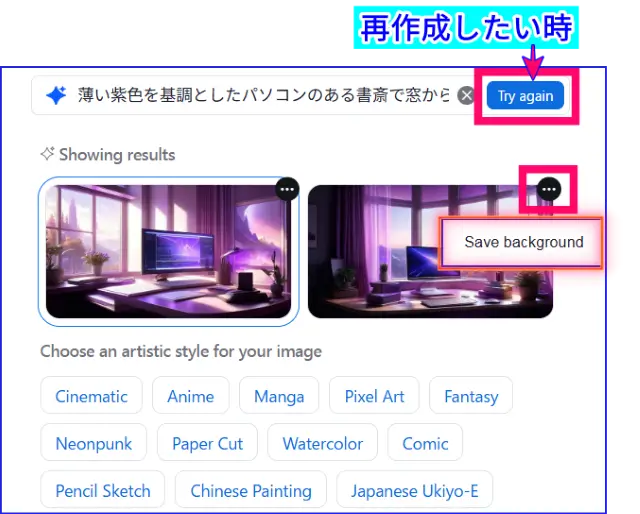
プロンプト(指示文)のコツは、キーワードは短く、具体的、明確な表現にすることです。
色や表示したいモノ、具体的な風景を記載するとよいです。
また、スタイルを変えると、印象の異なる背景が作りやすくなります。
生成された背景は、Zoomデスクトップアプリ内に保存されますが、他のツールへの保存やダウンロードはできません。
AI背景を使うメリットと制限
ZoomのAI Companionで背景を自動生成すると、従来の背景設定と比べて大きなメリットがあります。
一方で、注意しておきたい制限もあります。
💮メリット
- 好みのイメージを言葉で指定できる
例:「清潔感のあるカフェ風オフィス」「静かな夜の書斎」など、自由な発想で背景を作れる
- 画像のサイズや形式を気にしなくてよい
生成された画像はZoomに最適なサイズ・形式で自動設定されるため、初心者でも安心です。
- 著作権の心配がない
AI Companionが生成する背景は、Zoomの利用規約内で安心して使えます。
- 設定まで一括で完了する手軽さ
画像を探してアップロードする手間がなく、作成後、即設定が完了します。
✖ 制限・注意点
- 画像をダウンロードしたり再利用したりできない
Zoomアプリ内のみで利用でき、保存して他のツールでは使えません。
- 対応端末が限られている
背景生成機能は現時点ではPCアプリのみ対応(スマートフォンでは未対応)しています。
- 複雑な背景や細かい要望には限界もある
生成画像は最大、2案のみの表示され、希望通りの背景が出ないこともあります。
- 作成したZoomアプリ内だけで適用される
同じアカウントであっても作成したパソコンと別のパソコンだと同じAIバーチャル背景は表示されません。
ZoomのAI背景機能は、オンライン会議の印象を向上させたい方にとって、非常に便利なツールです。
制限を理解した上で使えば、日々のミーティングがより快適になります。
まとめ
ZoomのAI Companionを使えば、言葉を入力するだけでオリジナルのバーチャル背景が自動生成され、そのまま設定できます。
画像のサイズ調整や著作権の心配もなく、手軽に自分らしい背景を演出できるのが大きな魅力です。
有料プラン・PCアプリ限定の機能ではありますが、会議の第一印象をぐっと良くしたい方にはおすすめの新機能です。
【こちらの記事もおすすめです】
📌ZoomのAI機能を活用して、時間効率に役立つ他の機能について知りたい方はこちらも参考にして下さい。









